Google Çizimler nasıl kullanılır?
Diyagramlar oluşturmak ve ücretsiz bir diyagram oluşturma aracı aramak istediğinizde Google Çizimler uygulama önerisini alabilirsiniz. Google Dokümanlar, Google Slaytlar ve Google Formlar gibi diğer popüler Google üretkenlik araçlarıyla karşılaştırıldığında, Google Çizimler kullanıcılar tarafından yaygın olarak kullanılmaz. Bu gönderi, bunu bilmeniz için size rehberlik edecek Google Çizimler incelemesi. Temel özelliklerini, artılarını, eksilerini ve diyagramlarınızı oluşturmak için onu nasıl kullanacağınızı öğrenebilirsiniz.
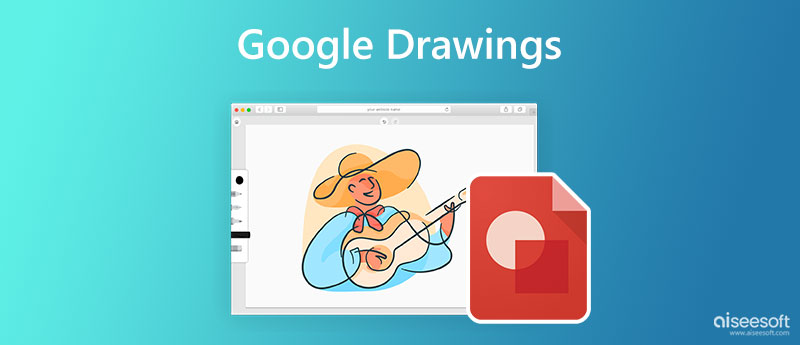
Google Çizimler esas olarak diyagramlar ve çizelgeler oluşturmak için kullanılan bir diyagram oluşturma aracıdır. Web tabanlı Google Doküman Düzenleyiciler paketinin bir parçası olarak tasarlanmıştır. Bilgisayarlarda ve mobil cihazlarda çizimlerinizi yapmak, eklemek ve düzenlemek için ücretsiz ve kullanışlı bir yol sunar. İşte bu bölümde, sizi birincil işlevlerine yönlendireceğiz.
Google Çizimler ücretsiz olarak diyagramlar, akış şemaları, zihin haritaları, organizasyon şemaları ve daha fazlasını oluşturmanıza yardımcı olabilir. Gerçek zamanlı işbirliğine dayalı ve çevrimiçi bir beyaz tahta aracı olarak, bir diyagram çizmenize ve başkalarıyla gerçek zamanlı olarak işbirliği yapmanıza olanak tanır. Google Çizimler'e Windows 11/10/8/7 PC, Mac, iPhone ve Android telefondan erişebilirsiniz. Projelerinizi cihazlar arasında oluşturmak için masaüstü yazılımı, bir web sürümü ve bir Chrome tarayıcı uzantısı sunar.
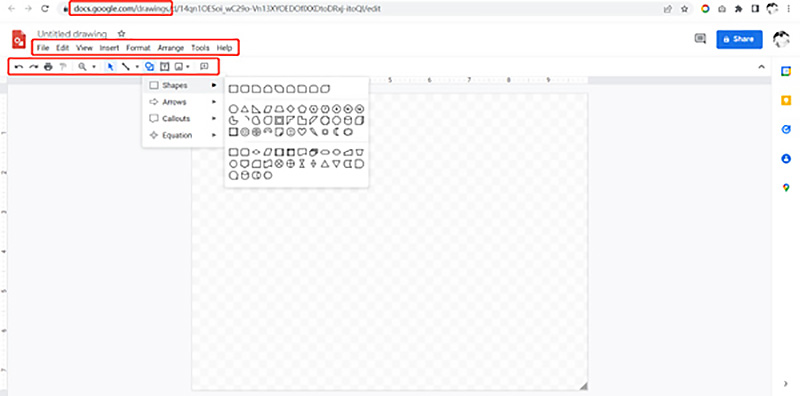
Google Çizimler, diyagramlar oluşturmak için size temel işlevleri ve araçları sağlar. Örneğin, bir beyaz tahta ile başlayabilir ve ihtiyacınıza göre şekiller, metin kutuları, çizgiler, resimler ve daha fazlasını ekleyebilirsiniz. Çizim projesi otomatik olarak Google Drive ile senkronize edilecektir. Bu şekilde, ona başka bir cihazdan kolayca erişebilir veya başkalarıyla paylaşabilirsiniz.
Google Çizimler kısa ve öz bir arayüzle tasarlanmıştır. Diyagram oluşturmaya başlamak için ihtiyacınız olan özelliklere veya araçlara kolayca erişebilirsiniz. Ayrıca, işlevselliğini öğrenmeniz için size adım adım yönergeler verir. Ekle, Görüntüle, Düzenle, Biçimlendir, Yerleştir, Araçlar ve daha fazlası gibi sık kullanılan bazı seçenekler araç çubuğunda sunulur. Projenizi oluşturmak için uygun şekilleri, çizgileri ve diğerlerini kolayca bulabilirsiniz.
Yukarıda da belirttiğimiz gibi bir Google hesabı üzerinden farklı cihazlardaki çizimlerinize kolayca ulaşabilirsiniz. Bir diyagramı aynı anda kontrol etmek ve düzenlemek için diğer kullanıcılarla birlikte çalışabilirsiniz. Google Çizimler ayrıca sohbet etmenize olanak tanır.
Google Çizimler'in önemli bir dezavantajı, diyagram şablonları sunmamasıdır. Yalnızca boş bir tuval başlatabilirsiniz. Ek olarak, şematik seçenekleri minimum düzeydedir. Daha fazla şekle veya öğeye ihtiyaç duyabilir. Gizlilik konusunda endişelenmeniz gerekiyor. Google Çizimler'i kullanırken gerekli verileri koymamalısınız çünkü çizimleriniz de Google'a aittir.
Google Çizimler'i bilgisayarlarda ve taşınabilir iOS/Android cihazlarda kullanabilirsiniz. Üstelik ister web sürümünü ister tarayıcı uzantısını bilgisayarda kullanabilirsiniz. Bu bölüm, bir Windows PC'de Google Çizimler'de nasıl çizileceğini anlatır.
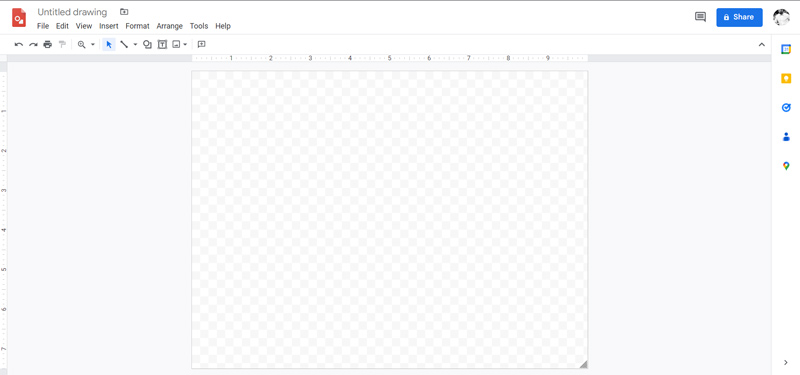
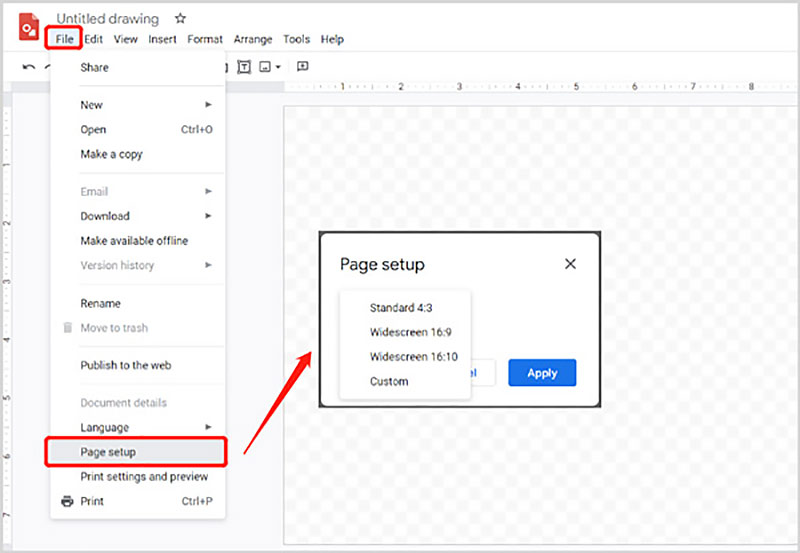
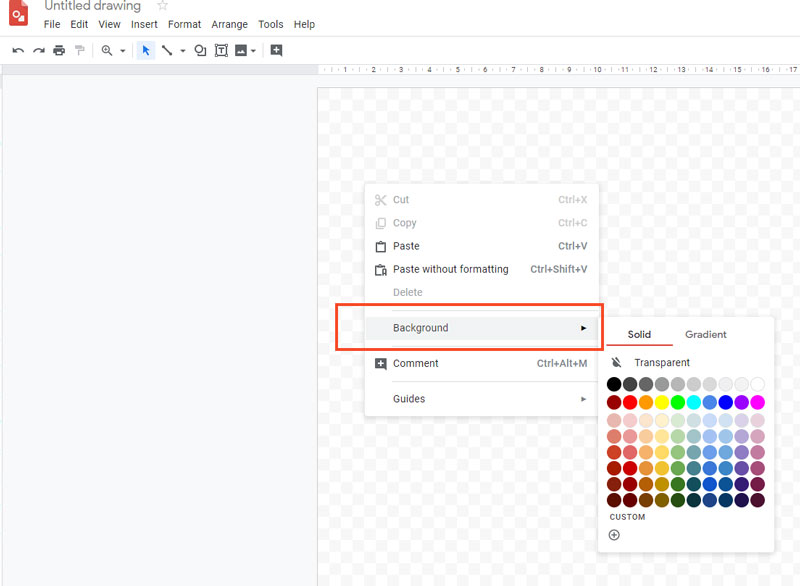
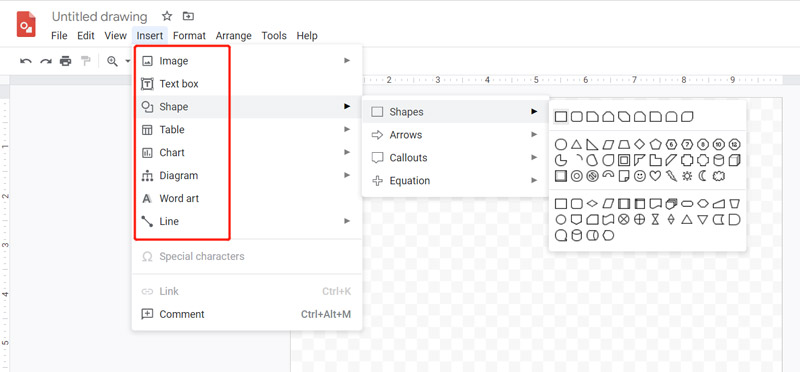
Google Çizimler'in diyagram oluşturma özelliğinden memnun değilseniz, ünlü kullanmayı deneyin. MindOnMap. Zihin haritaları, ağaç diyagramları, balık kılçığı diyagramları, akış şemaları ve organizasyon şemaları dahil olmak üzere çeşitli diyagramlar ve çizelgeler oluşturmak için özel olarak tasarlanmıştır. Google Çizimler'den daha iyi, daha fazla işlev taşır ve birçok olgun şablon sunar.
Bu Google Çizimler alternatifine Chrome, Safari, Edge, Firefox ve Yahoo gibi popüler web tarayıcılarından erişebilirsiniz. Resmi MindOnMap web sitesine geldiğinizde, tıklayın Zihin Haritanızı Oluşturun projenizi başlatmak için.
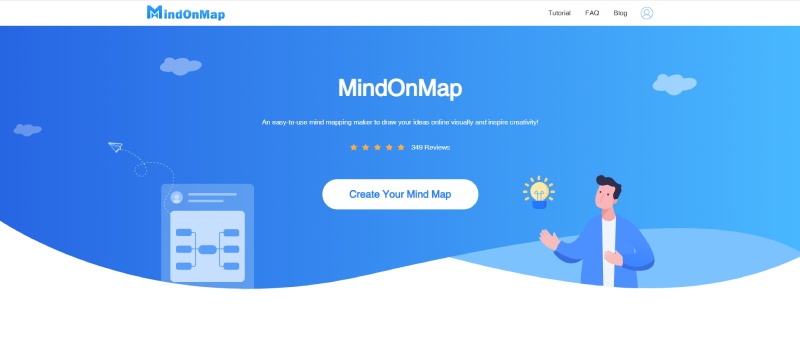
Diyagramınızı oluşturmaya başlamanız için size çeşitli olgun şablonlar, örnekler ve temalar sunulur ve zihin haritalama hızlıca. Ana çizim sayfasına girdiğinizde, diyagramınızı oluşturmak için ekrandaki talimatları takip edebilirsiniz. Düğüm Ekle, Bileşen Ekle, Ekle, Araç Ayarları, Tema, Stil, Anahat, Simge ve daha fazlası dahil olmak üzere gerekli tüm araçlar ve özellikler sağlanır. Projeyi oluşturmak ve düzenlemek için bunları kullanabilirsiniz.
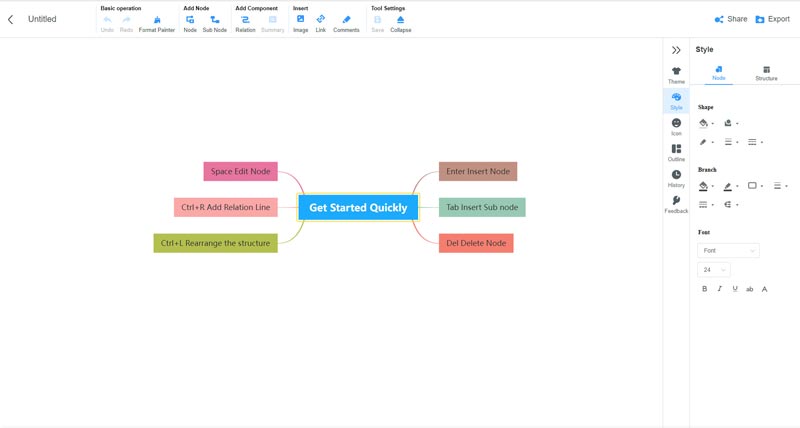
Google E-Tablolardan bir grafik nasıl eklenir?
Google Çizim, Google E-Tablolar'dan bir grafik eklemenizi sağlar. Grafiğinizi seçip eklemek için Ekle menüsünü tıklayabilir, Grafik'e gidebilir ve Sayfalardan seçeneğini belirleyebilirsiniz.
Google Çizimler'de çizim yaparken büyüleri nasıl kontrol edersiniz?
Google Çizimler'de bir proje oluşturduğunuzda ve yazım denetimi yapmak istediğinizde, üstteki Araçlar menüsü Yazım Denetimi'ne gidebilir ve ardından Yazım denetimi seçeneğini tıklayabilirsiniz. Yazım önerilerini göster'i de etkinleştirmelisiniz.
Google Çizimler'de düzenleme geçmişi nasıl kontrol edilir?
Tüm düzenleme işlemleriniz otomatik olarak Google Drive'a kaydedilecektir. Üst Yardım menüsünün yanında Son düzenleme xx dakika önceydi diyen bir uyarı göreceksiniz. Düzenleme geçmişinizi görüntülemek için üzerine tıklayabilirsiniz.
Sonuç
Okuduktan sonra Google Çizimler incelemeleri, ana işlevlerini öğrenebilir ve Google Çizimler'i nasıl kullanacağınızı öğrenebilirsiniz. Ayrıca önerilenleri de deneyebilirsiniz. MindOnMap diyagramlarınızı oluşturmak için

Video Converter Ultimate, videoları ve müziği 1000 formatta ve daha fazlasında dönüştürmek, geliştirmek ve düzenlemek için mükemmel bir video dönüştürücü, düzenleyici ve geliştiricidir.
%100 Güvenli. Reklamsız.
%100 Güvenli. Reklamsız.